

Av Gina Barrow, senast uppdaterad: October 30, 2018
Blir din Android-start långsammare? Ta reda på hur du startar Android snabbare genom att använda Android starthanterare. Hur? Läs den här artikeln för att lära dig mer.
Vanligtvis när din Android-smarttelefon är ny är din start snabbare och på topp, men när du fortsätter att använda den och installerar nya appar och programvara börjar din telefon sakta ner och senare orsakar mer långsamhet.
Det bästa du kan göra är att använda en Android starthanterare som skulle minska och bli av med långsamheten.
Del 1. Hur man manuellt gör Android-start snabbareDel 2. Använd den bästa Android Startup ManagerDel 3. Gör Android-starten snabbare i Build.prop-filenDel 4. Slutsatser
Folk läser ocksåHur man rensar cache och appdata på Android
Du kan också manuellt öka hastigheten på din Android. Tydligen tar det längre tid sedan du behöver stänga eller tvinga fram stopp av appar. Om du har många appar igång, måste du ta ner dem en efter en för att minska latensproblemen.
Följ tipsen nedan för att göra din Android-start snabbare:
Ibland kanske vi inte märker det men hemskärmen förbrukar mycket av telefonens utrymme och påverkar hastigheten. Vad du kan göra är att stänga oanvända ikoner och minimera widgetarna som visas på startsidan. Dessutom, om du använder levande tapeter, som naturligtvis är coola och roliga att titta på, överväg att använda en statisk bild istället.
En annan enkel sak att påskynda Android-start är att rensa appdata på telefonen. Vanligtvis hjälper dessa cachade data din telefon att ladda appar och bilder snabbare. Om du vill veta vilka appar som är cachade mer, gå till Inställningar> Appar > scrolla ner och öppna varje app och kontrollera den totala cachade data, du kan välja att Rensa cache or Radera data. Rensa cacheminnet påverkar inte inställningarna du har anpassat, men det gör att rensa data. Du kan behöva logga in på specifika appar och till och med anpassa inställningarna igen.
Återigen, oanvända appar kan fortfarande bidra till hur din telefon startar, så för att du ska kunna optimera enheten kan du ta bort dessa oanvända appar. Gå till Inställningar > Rulla ned till Appar > välj de appar du inte längre använder > Tryck på Avinstallera. Genom att avinstallera oanvända appar kommer din telefon att få mer utrymme och prestera bättre med mindre appar.

För att du ska kunna minska eller stänga av animationerna på din Android-enhet måste du aktivera Utvecklaralternativ.
Sättet som vår Android-telefon synkroniserar har också stor inverkan på hur enheten startar. Det påverkar även batteritiden. För att förbättra telefonens hastighet bättre kan du stänga av automatisk synkronisering genom att följa dessa steg:
Om du inte vill utstå de manuella uppgifterna att ta bort, avinstallera och till och med rengöra din enhet, varför inte använda en android starthanterare istället? Här är topp 3 android starthanterare du kan använda:
2.1 Startup Cleaner 2.0
Den här appen Startup Cleaner 2.0 är gratis programvara som låter dig hantera startappar. Denna gratisversionsprogram visar alla appar som körs när din telefon startar.
Denna app är lätt att använda eftersom den visar alla appar som körs på en skärm och låter dig ta bort dem bekvämt.
2.2 Assistant för Android
Om du letar efter en djupgående och heltäckande app för att övervaka och hantera Android-starten, överväg att ladda ner Assistant för Android från PlayStore.
Den här appen kan bestämma de olika systemprocesserna och den dödar inte de viktiga.
2.3 Allt-i-ett-verktygslåda
Från själva namnet ger Allt-i-ett verktygslåda en komplett och detaljerad rapport på din Android-telefon.
Den här appen låter dig se apparna som körs under uppstart och låter dig rensa dem genom att använda rengöringsmetoden med ett tryck. Det är också bäst för att rensa skräpfiler på handenheten och ökar RAM-minnet.
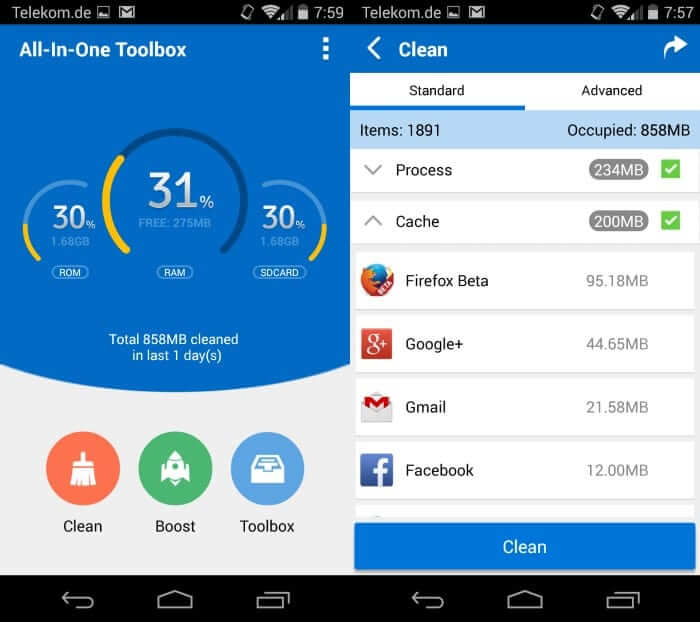
Här är en annan metod som gör att din Android startar snabbare genom att lägga till vissa koder. Vi rekommenderar endast den här metoden för de med avancerad teknisk kompetens och med rotade Android-enheter.
Om du är bekant med tekniska aspekter kan du överväga att göra den här metoden. Här är stegen:
ro.config.hw_quickpoweron = sant
debug.sf.nobootanimation = 1
persist.sys.shutdown.mode=viloläge
Genom att lägga till dessa koder kommer detta att inaktivera Android-startanimationen genom den andra raden med koder som anges ovan. Glöm inte att spara de nyligen tillagda koderna och sedan starta om telefonen. Efter omstart kommer du att märka att din telefon startar snabbare än tidigare.
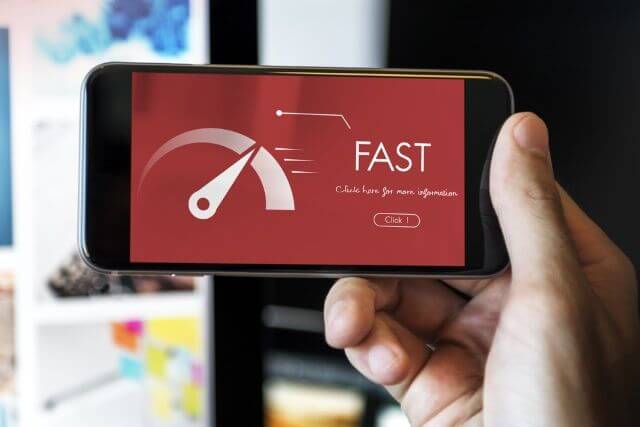
Så där har du det, vi har precis lärt oss hur man får Android-enheter att starta snabbare genom att manuellt rengöra enheten från appar som kan orsaka latens och långsamhet. Vi upptäckte också android startup manager-appar som enkelt och bekvämt kan rengöra och snabba upp våra enheter utan att behöva göra en massa saker. Slutligen har vi också lärt oss att lägga till koder för att stänga av uppstartsanimeringen av Android-enheter och göra det snabbare att starta.
Oavsett vilken metod du vill följa, kom alltid ihåg att vidta försiktighetsåtgärder. Säkerhetskopiera alltid din telefon för att undvika dataförlust. Detta är det bästa du kan göra innan du åtgärdar de problem du kan uppleva på enheten.
Gratis nedladdning Gratis nedladdning

Lämna en kommentar
Kommentar
Android Toolkit
Återställ raderade filer från din Android-telefon och surfplatta.
Gratis nedladdning Gratis nedladdningHeta artiklar
/
INTRESSANTTRÅKIG
/
ENKELSVÅR
Tack! Här är dina val:
Utmärkt
Betyg: 4.6 / 5 (baserat på 108 betyg)